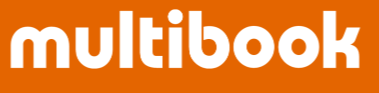機能説明: 発注書を出力します。
Menu

基本操作
発注書の出力条件を入力し、実行ボタンを押下します。(次ページ参照)
会社マスタで、発注書印刷 購買発注承認を条件:実施となっている場合、承認済みの購買発注伝票のみ出力可能。

|
項目 |
説明 |
入力 |
備考 |
|
会社 |
会社コードを選択します。 ユーザーが所属している会社がデフォルト表示されます。 |
必須 |
|
|
購買発注伝票番号 |
購買発注伝票番号を指定します。 |
任意 |
|
|
発注日 |
発注日を指定します。 |
任意 |
|
|
入力日付 |
入力日付を指定します。 |
任意 |
|
|
購買発注伝票タイプ |
購買発注伝票タイプを指定します。 |
任意 |
|
|
取引先分類 |
取引先分類を指定します。 |
任意 |
|
|
取引先 |
取引先を指定します。 |
任意 |
|
|
通貨 |
通貨を指定します。 |
任意 |
|
|
コピー部数 |
コピー部数を指定します。 |
任意 |
|
|
帳票タイトル |
帳票タイトルを指定します。 |
必須 |
|
項目 |
説明 |
入力 |
備考 |
|
言語 |
言語を指定します。 |
必須 |
|
|
印刷 敬称 |
敬称を印刷する場合は、チェックを付け敬称を指定します。 |
任意 |
|
|
印刷 コメント |
コメントを印刷する場合は、チェックを付けコメントを指定します。 |
任意 |
|
|
数量小数点以下桁数 |
数量小数点以下桁数を指定します。 |
必須 |
|
|
帳票フッター |
帳票フッターを「標準」、「項目数1」、「項目数2」、「項目数3」、「項目数4」のいずれかを選択します。 |
任意 |
|
|
帳票フッターラベル |
帳票フッターを「項目数1」、「項目数2」、「項目数3」、「項目数4」のいずれかを選択した場合は、帳票フッターラベルを指定します。 |
任意 |
出力する伝票を選択し、ファイル出力ボタンを押下します。
<例 フォーマット Report1>

|
項目 |
説明 |
入力 |
備考 |
|
出力 |
「PDF」、「Excel」のいずれかを選択します。 |
必須 |
|
|
フォーマット |
「Report1」、「Report2(Ship To)」のいずれかを選択します。 |
選択必須 |
<PDF>

<Excel>

<例 フォーマット Report2(Ship To)>

|
項目 |
説明 |
入力 |
備考 |
|
出力 |
「PDF」、「Excel」のいずれかを選択します。 |
必須 |
|
|
フォーマット |
「Report1」、「Report2(Ship To)」のいずれかを選択します。 「Report2(Ship To)」を選択した場合は、「出荷先」の選択が必須です。 「出荷先ラベル」、「仕入先名称ラベル」、「自社名ラベル」を指定する事も可能です。 |
選択必須 |
<PDF>

<Excel>